Để có thể tối ưu hiệu suất sử dụng điện thoại thời hiện đại thì những mẹo hay về công nghệ là không thể bỏ qua. Trong nội dung bài chia sẻ này, hãy cùng Duclinhmobile tìm hiểu về 4 Cách Tắt Ứng Dụng Chạy Ngầm Trên Android và iPhone vừa giúp tăng tốc độ sạc điện thoại, đảm bảo tuổi thọ pin, hạn chế tình trạng chai pin điện thoại hay khiến điện thoại bị nóng khi sạc.
Ứng dụng chạy ngầm là gì?
Trong quá trình sử dụng smartphone người dùng không tránh khỏi các ứng dụng chạy ngầm sau thời gian sử dụng. Việc để ứng dụng chạy ngầm thường dẫn đến hiệu năng của máy làm chậm, lag smartphone hay khiến điện thoại bị nóng. Vì vậy, bài viết sau đây blog sẽ hướng dẫn cách tắt ứng dụng chạy ngầm trên iPhone và Android.
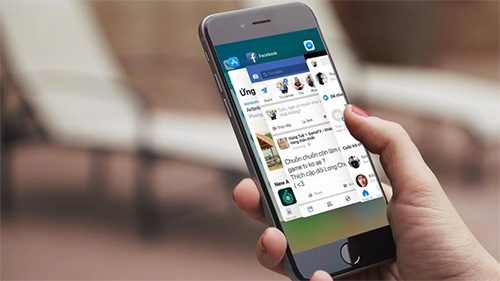
Khi bạn sử dụng smartphone hiện nay trên những dòng máy iPhone và máy Android (Samsung, Nokia, Xiaomi, Oppo,…) sẽ phải sử dụng ứng dụng để sử dụng những chức năng riêng như: Gọi điện, chụp ảnh, nhắn tin, Mạng xã hội, Youtube,… Và trong quá trình sử dụng những ứng dụng đó thường bạn sẽ cho nó về giao diện Home (trang chủ) để sử dụng ứng dụng khác thay vì phải tắt ứng dụng đang sử dụng và tạo ra những ứng dụng chạy ngầm.
Việc làm này trong thời gian dài sẽ khiến máy bạn có rất nhiều ứng dụng chạy ngầm khiến máy bị chậm, lag, chai pin và nóng.
Ứng dụng ngầm gây ra tác hại gì?
Ứng dụng chạy ngầm sẽ làm cho máy liên tục xử lý ứng dụng đó khiến máy phải tiêu thụ dung lượng bộ nhớ, vi xử lý, pin việc này nếu xảy ra thường xuyên sẽ khiến máy bị nhiều vấn đề như:
-
Máy chậm, lag khi thao tác
-
Máy bị hao pin dẫn đến pin chai
-
Máy bị nóng hơn bình thường
Tuy nhiên, với công nghệ ngày càng phát triển, các thuật toán ngày càng được cải tiến nên việc các ứng dụng ngầm đã không còn gây tốn quá nhiều tài nguyên của máy nữa vì vậy cũng không tác hại nhiều.
Cách tắt ứng dụng chạy ngầm trên iPhone
Các ứng dụng sau khi bạn nhấn phím Home hay trả về giao diện trang chủ sẽ được chạy ngầm trên iPhone. Sau đây là cách xóa ứng dụng chạy ngầm trên iPhone rất nhanh chóng.
Vì trên iPhone sẽ có nhiều dòng máy nên cách tắt ứng dụng chạy ngầm trên iPhone cũng có nhiều cách khác nhau.
Cách 1: Tắt ứng dụng chạy ngầm cho iPhone 8/ 8 Plus trở về sau
Được áp dụng cho các dòng máy iPhone cũ từ dòng iPhone 8/8 Plus và sử dụng phím Home truyền thống bạn chỉ cần làm vài thao tác sau là đã có thể tắt ứng dụng chạy ngầm.
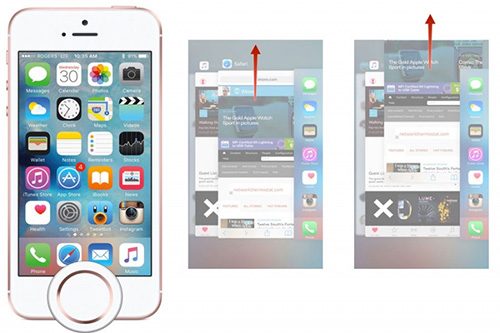
Bước 1: Bấm phím Home 2 lần liên tiếp sẽ giúp iPhone của bạn hiển thị lại tất cả những ứng dụng hiện đang chạy.
Bước 2: Dùng tay vuốt để xóa ứng dụng ngầm trên iPhone của bạn.
Cách 2: iPhone X, iPhone XS, iPhone XR, iPhone XS Max, iPhone 11, iPhone 11 Pro, iPhone 11 Pro Max
Vì trên các dòng iPhone này đã mất đi nút Home nên thao tác về cách tắt ứng dụng chạy ngầm có phần khác cách 1.
Bước 1: Dùng tay vuốt từ bên dưới lên, sau đó giữ yên không tahr tay một thời gian ngắn trong vài giây để máy hiển thị các ứng dụng chạy ngầm.
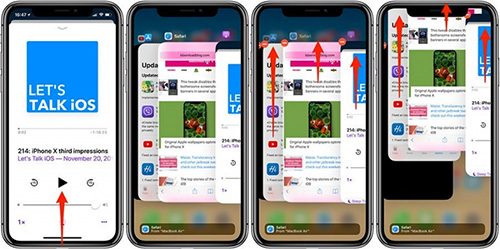
Bước 2: Sau đó tiến hành xóa các ứng dụng ngầm trên iPhone của bạn bằng cách vuốt lên/ xuống.
Cách tắt ứng dụng chạy ngầm trên Android
Việc xóa ứng dụng chạy ngầm trên Android cũng được chia ra nhiều cách khác nhau.
Cách 1: Tắt ứng dụng chạy ngầm nhanh nhất
Cách này là cách tắt ứng dụng chạy ngầm nhanh nhất nhưng cách này không giúp xóa triệt để ứng dụng khỏi hệ thống.
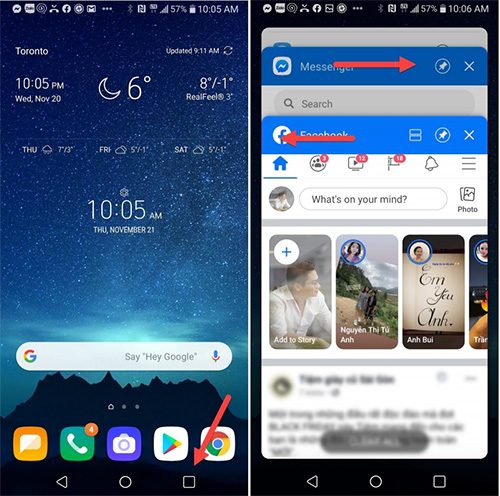
Bước 1: Trên thanh điều hướng bạn bấm vào biểu tượng ô vuông hoặc ô vuông chồng nhau
Bước 2: Màn hình hiển thị các ứng dụng chạy ngầm.
Bước 3: Vuốt để xóa những ứng dụng muốn tắt hoặc có thể bấm xóa tất cả để xóa tất cả ứng dụng chạy ngầm trên Android.
Cách 2: Xóa ứng dụng chạy ngầm tận gốc
Cách tắt ứng dụng chạy ngầm này giúp cho xóa ứng dụng hoàn toàn ra khỏi hệ thống (không phải gỡ ứng dụng). Yêu cầu thiết bị chạy Android 6.0 trở lên.
Bước 1: Bạn vào Cài đặt -> Thông tin điện thoại -> Thông tin phần mềm
Bước 2: Chạm 5 lần liên tiếp vào mục Số hiệu bản tạo để mở Cài đặt Nhà phát triển.
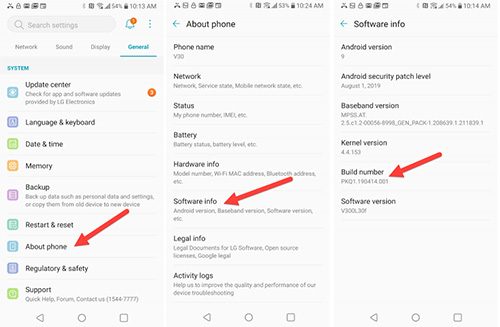
Bước 3: Quay trở lại menu Cài đặt, mục Cài đặt cho người phát triển sẽ xuất hiện. Sau đó mở mục đó lên và chọn tiếp Dịch vụ đang chạy.
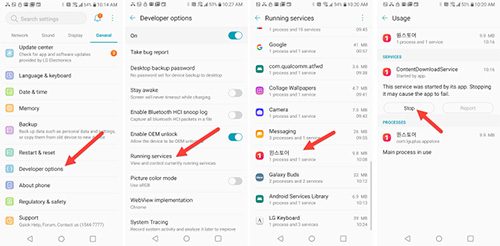
Bước 4: Tại đây các ứng dụng chạy ngầm sẽ xuất hiện, các bạn chọn ứng dụng cần đóng và chạm vào nút Dừng để tắt ứng dụng đó đi là hoàn thành cách tắt ứng dụng chạy ngầm trên điện thoại của bạn.
Vậy là bạn đã cùng Blog công nghệ tìm hiểu về 4 Cách Tắt Ứng Dụng Chạy Ngầm Trên Android và iPhone. Mong rằng những thủ thuật công nghệ này có thể giúp ích được cho mọi người trong suốt quá trình sử dụng thiết bị.
Nguồn: 4 Cách Tắt Ứng Dụng Chạy Ngầm Trên Android và iPhone | Duclinhmobile.vn
